win11系统打字没反应如何处理 Win11打字无反应怎么办
更新时间:2023-09-10 17:53:44作者:xiaoliu
win11系统打字没反应如何处理,近日很多用户反映在使用Win11系统时打字出现了无反应的情况,这给用户的使用体验带来了很大的困扰,当我们在输入文字时,如果系统没有及时响应,不仅会影响工作效率,还会让用户感到非常烦恼。当遇到Win11打字无反应的问题时,我们应该如何处理呢?在本文中将为大家介绍一些解决办法,帮助大家顺利解决Win11打字无反应的困扰。
具体方法如下:
第1步,右键windows11开始菜单图标,点击计算机管理。
第2步,选择任务计划程序。
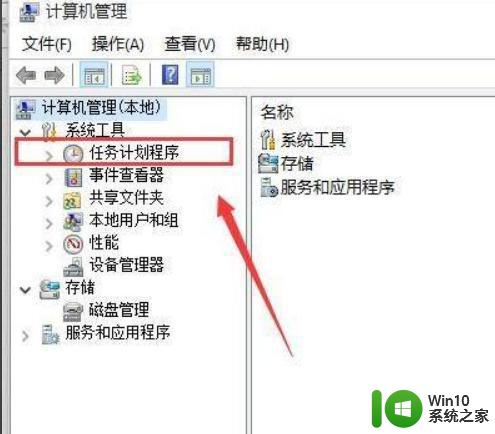
第3步,找到Windows目录下的TextServicesFramework文件。
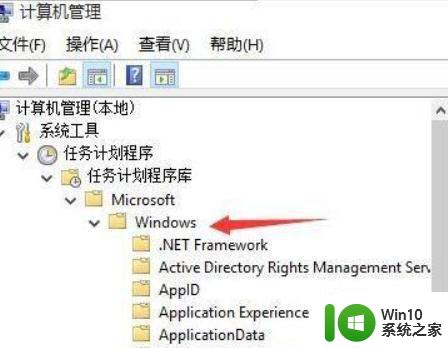
第4步,找到并选中右边窗口中的MsCtfMonitor选项。
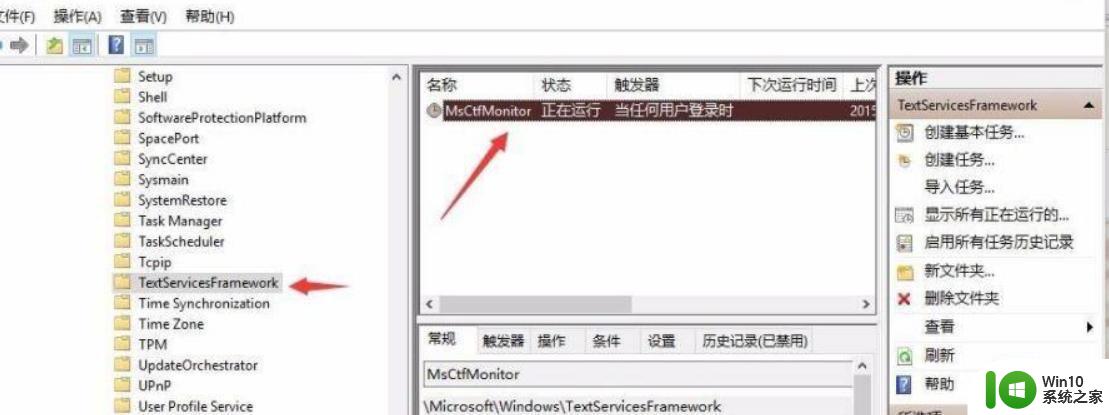
第5步,右键该选项,并点击运行。
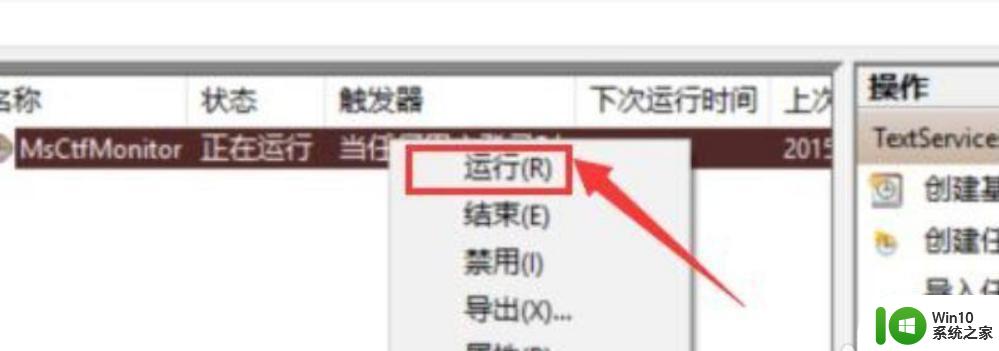
第6步,当此处显示正在运行任务时,表示运行成功。
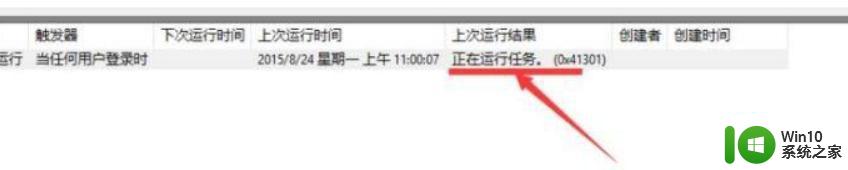
第7步,保存后关闭窗口,就可以正常切换使用输入法了。
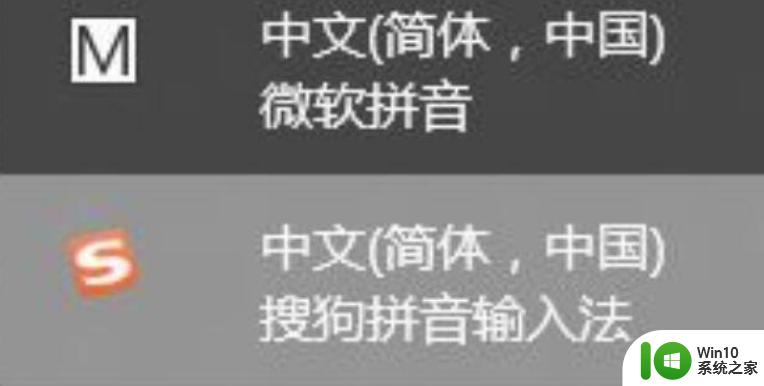
以上是解决Win11系统打字没有反应的全部内容,如果您遇到了这种情况,可以根据本文所提供的方法来解决,希望本文对您有所帮助。
win11系统打字没反应如何处理 Win11打字无反应怎么办相关教程
- win11鼠标插上没反应如何修复 win11系统鼠标没反应怎么回事
- win11英灵殿双击没反应处理方法 win11玩不了英灵殿怎么办 win11英灵殿双击没反应处理方法
- win11桌面右键没反应该如何解决 win11桌面右键没反应怎么办
- win11应用商店打不开无反应处理方法 win11应用商店无法打开怎么办
- win11音量键没反应怎么办 win11点击音量键无反应如何修复
- win11 打开方式 更多应用 没反应 Win11打开其他应用没有反应怎么解决
- win11打不开应用商店点了没反应如何处理 win11应用商店无法点击
- win11桌面右键没反应修复方法 win11右键桌面没反应怎么办
- windows11鼠标右键没反应如何解决 win11桌面右键没反应怎么办
- win11右键菜单反应慢处理方法 win11右键菜单打开慢怎么办
- win11反应慢卡顿如何解决 win11反应慢怎么优化-系统优化方法
- win11笔记本外接显示器没反应如何处理 win11笔记本连接显示器没反应怎么回事
- win11系统启动explorer.exe无响应怎么解决 Win11系统启动时explorer.exe停止工作如何处理
- win11显卡控制面板不见了如何找回 win11显卡控制面板丢失怎么办
- win11安卓子系统更新到1.8.32836.0版本 可以调用gpu独立显卡 Win11安卓子系统1.8.32836.0版本GPU独立显卡支持
- Win11电脑中服务器时间与本地时间不一致如何处理 Win11电脑服务器时间与本地时间不同怎么办
win11系统教程推荐
- 1 win11安卓子系统更新到1.8.32836.0版本 可以调用gpu独立显卡 Win11安卓子系统1.8.32836.0版本GPU独立显卡支持
- 2 Win11电脑中服务器时间与本地时间不一致如何处理 Win11电脑服务器时间与本地时间不同怎么办
- 3 win11系统禁用笔记本自带键盘的有效方法 如何在win11系统下禁用笔记本自带键盘
- 4 升级Win11 22000.588时提示“不满足系统要求”如何解决 Win11 22000.588系统要求不满足怎么办
- 5 预览体验计划win11更新不了如何解决 Win11更新失败怎么办
- 6 Win11系统蓝屏显示你的电脑遇到问题需要重新启动如何解决 Win11系统蓝屏显示如何定位和解决问题
- 7 win11自动修复提示无法修复你的电脑srttrail.txt如何解决 Win11自动修复提示srttrail.txt无法修复解决方法
- 8 开启tpm还是显示不支持win11系统如何解决 如何在不支持Win11系统的设备上开启TPM功能
- 9 华硕笔记本升级win11错误代码0xC1900101或0x80070002的解决方法 华硕笔记本win11升级失败解决方法
- 10 win11玩游戏老是弹出输入法解决方法 Win11玩游戏输入法弹出怎么办
win11系统推荐
- 1 win11系统下载纯净版iso镜像文件
- 2 windows11正式版安装包下载地址v2023.10
- 3 windows11中文版下载地址v2023.08
- 4 win11预览版2023.08中文iso镜像下载v2023.08
- 5 windows11 2023.07 beta版iso镜像下载v2023.07
- 6 windows11 2023.06正式版iso镜像下载v2023.06
- 7 win11安卓子系统Windows Subsystem For Android离线下载
- 8 游戏专用Ghost win11 64位智能装机版
- 9 中关村win11 64位中文版镜像
- 10 戴尔笔记本专用win11 64位 最新官方版